Конвертируйте Animated WebP в GIF с помощью этих бесплатных программ или сервисов.
В этом посте мы покажем вам, как конвертировать анимированный WebP в GIF(convert animated WebP to GIF) . Анимированный WebP менее популярен, чем анимированный GIF , и если у вас есть анимированный WebP , которым вы хотите поделиться в виде изображения GIF , этот пост может быть полезен. С помощью нескольких простых шагов вы можете получить выходные данные в формате GIF(GIF) из анимированного ввода WebP .
Преобразование анимированного WebP(Convert Animated WebP) в анимированный GIF(Animated GIF)
Мы включили два бесплатных программного обеспечения и два бесплатных онлайн-сервиса для преобразования анимированного WebP в GIF:
- webp2gif
- Инструменты Пикосмос
- Преобразователь WebP в анимированный GIF
- Преобразование.
1] webp2gif
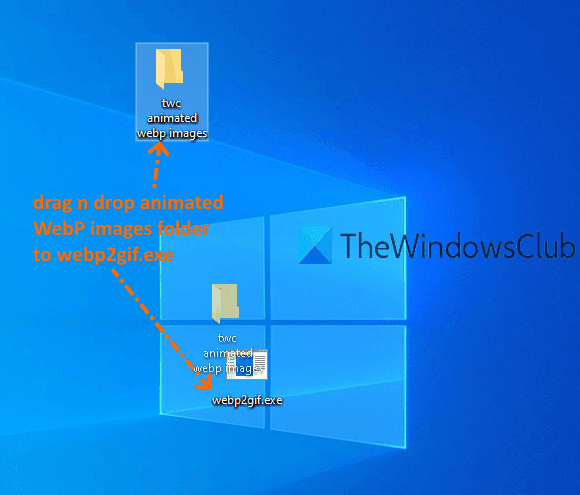
webp2gif — самый простой вариант в этом списке для преобразования анимированного WebP в GIF . Хотя это инструмент командной строки, вам не нужно запускать какую-либо команду для преобразования изображения WebP в (WebP)GIF . Он делает эту часть автоматически. Еще одна фантастическая функция — это пакетное преобразование(batch convert) анимированных изображений WebP в GIF.
Загрузите этот инструмент командной строки по этой ссылке(this link) . Теперь для пакетного преобразования анимированных WebP в GIF вы должны добавить анимированные изображения WebP в папку. После этого перетащите эту папку в файл webp2gif.exe . Это запустит магию. В течение нескольких секунд он создаст анимированные изображения GIF и сохранит их в той же папке, где хранятся ваши изображения WebP .
Для преобразования одного анимированного изображения WebP просто перетащите это изображение в тот же файл webp2gif.exe. Он создаст анимированный GIF в том же месте.
2] Инструменты Пикосмос
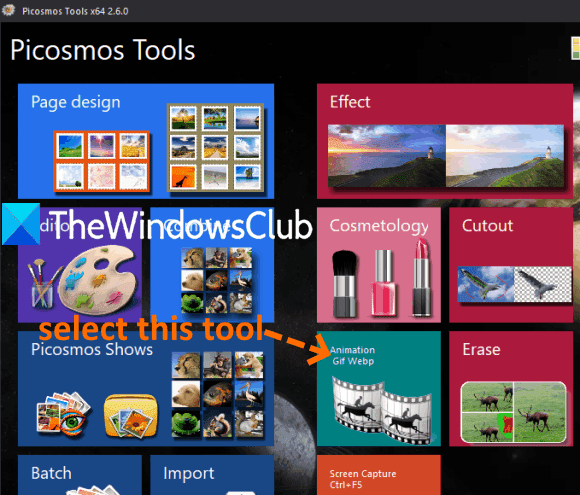
Программное обеспечение Picosmos Tools(Picosmos Tools) представляет собой комбинацию редактора изображений(image editor) , пакетного конвертера изображений, средства переименования изображений, захвата экрана(screen capture) и многого другого. Среди различных инструментов есть отдельный инструмент Animation Gif Webp,(Animation Gif Webp tool) который довольно хорош. В этом инструменте есть две интересные опции. Он позволяет создавать одно(create a single GIF) изображение GIF из нескольких анимированных(multiple animated WebP) изображений WebP. Кроме того, вы можете установить размер(set size) , удалить кадры и добавить цвет фона для выходного изображения GIF .
Чтобы создать GIF из анимированных изображений WebP , загрузите это программное обеспечение по этой ссылке(this link) . После установки запустите программу, и появится основной интерфейс со всеми доступными инструментами. Нажмите(Click) на опцию Animation Gif Webp , как выделено на изображении, добавленном выше.
После этого открывается отдельное окно. В этом окне вы можете использовать левую боковую панель(left sidebar) или параметр «Добавить изображение(Add Picture) », чтобы добавить изображения WebP . Когда изображения добавлены, рамки этих изображений видны в нижней части этого окна. Для каждого кадра есть крестообразная(cross) кнопка, которую можно использовать для удаления этого конкретного кадра.
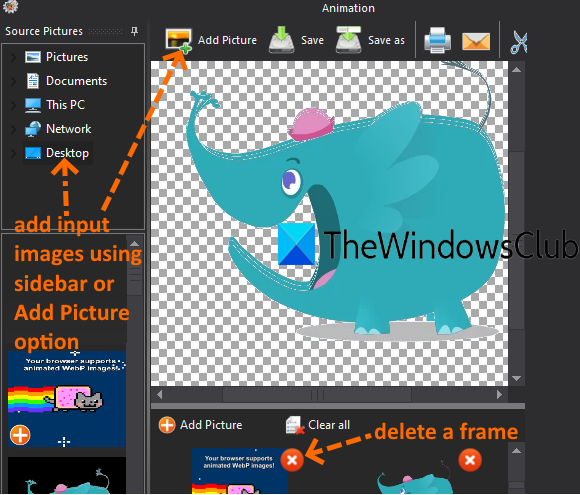
Правая часть окна помогает воспроизводить/останавливать изображение WebP , устанавливать размер выходного GIF , добавлять время задержки для кадров, устанавливать цвет фона и т. д.
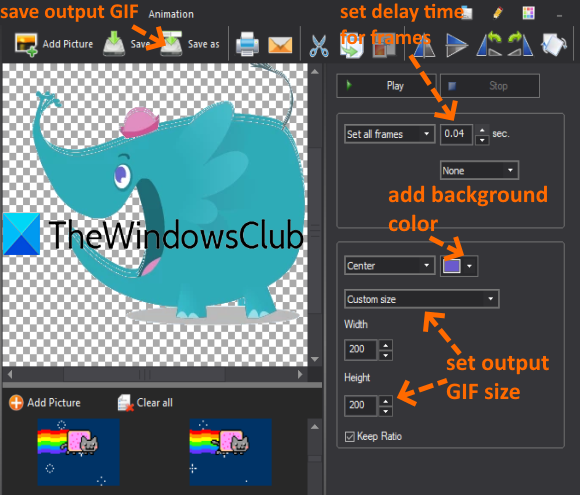
Не торопитесь, чтобы поиграть с параметрами, а затем приступайте к созданию вывода. Используйте кнопку Сохранить как(Save as) , чтобы создать и сохранить анимированный GIF в любую папку на вашем ПК.
3] Преобразователь WebP в анимированный GIF
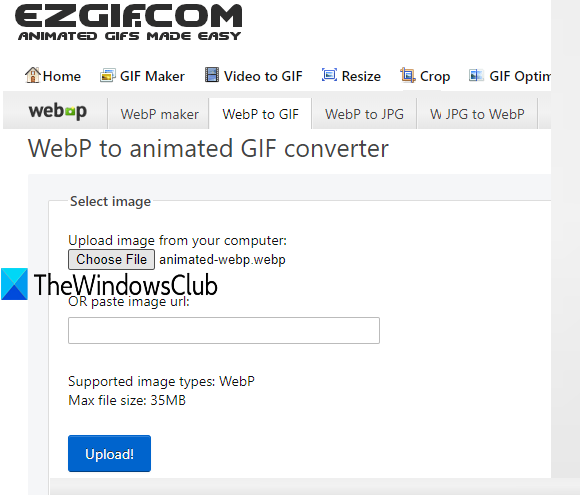
Этот онлайн -инструмент для конвертации WebP в анимированный GIF(WebP to animated GIF converter) является частью сервиса Ezgif . Он позволяет предварительно просмотреть(preview) входной анимированный WebP , а также выходной анимированный GIF . Кроме того, вы также можете использовать другие инструменты, доступные для вывода GIF . Например, вы можете сжать GIF(compress GIF) , добавить эффект к анимированному GIF , изменить скорость воспроизведения, повернуть GIF(rotate GIF) и т. д ., а затем загрузить окончательное изображение GIF .
Вы можете открыть страницу этого инструмента по этой ссылке(this link) . После этого вы можете либо добавить онлайн- изображение WebP , либо нажать кнопку « Выбрать файл»(Choose File) , чтобы добавить изображение WebP с рабочего стола. Максимальный размер добавляемого входного изображения составляет 35 МБ(35 MB) . Когда файл будет добавлен, используйте Upload!кнопка. Инструмент начнет воспроизведение входного файла.
Теперь нажмите Convert to GIF!кнопка. Он сгенерирует вывод, а также покажет его предварительный просмотр. Наконец, вы можете нажать кнопку « Сохранить(save) » , чтобы загрузить анимированный GIF .
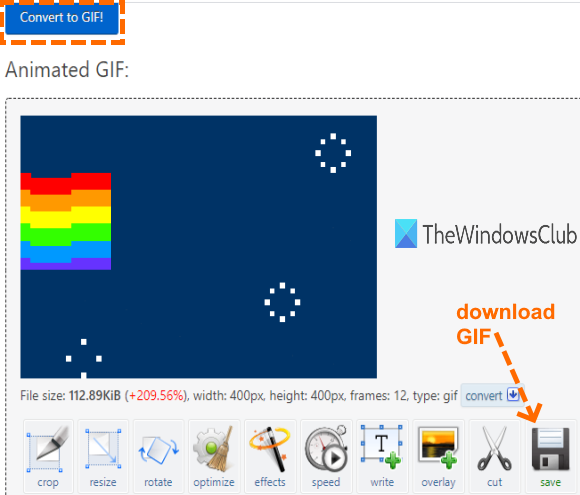
Вы также можете прочитать наш пост о том, как создавать анимированные изображения WebP(create animated WebP images) .
4] Преобразование
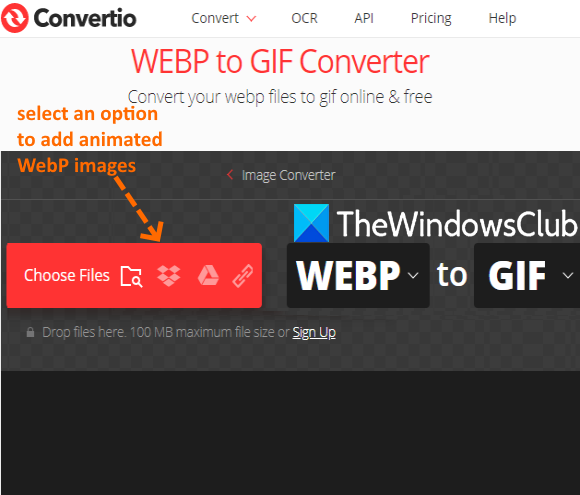
Сервис Convertio(Convertio) поставляется с конвертером презентаций, изображений, архивов, видео, электронных книг, документов и страниц конвертера видео. На каждой странице есть несколько инструментов преобразования, а также анимированный инструмент преобразования WebP в GIF . Бесплатный план этой службы поддерживает размер 100 МБ(100 MB) для каждого изображения WebP и позволяет конвертировать 2 файла одновременно(2 files concurrently) и максимум 10 файлов(10 files) в день.
Нажмите здесь,(Click here) чтобы открыть страницу конвертера WEBP в GIF(GIF Converter) . Этот инструмент поддерживает четыре способа добавления анимированных файлов WebP: URL (WebP)-адрес WebP(WebP URL) , рабочий стол(Desktop) , Google Диск(Google Drive) и Dropbox . Используйте параметр для загрузки входных файлов, как показано на изображении выше.
После этого нажмите кнопку Конвертировать(Convert) . Когда файлы преобразованы, вы можете использовать опцию « Загрузить архив(Download archive) », чтобы сохранить все изображения, или нажать кнопку « Загрузить(Download) » , доступную для каждого выходного файла.
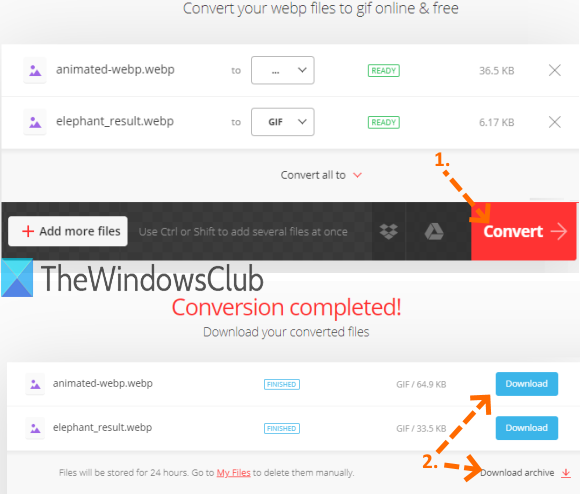
Надеюсь(Hope) , эти параметры пригодятся вам для преобразования анимированных изображений WebP в GIF . Самый быстрый способ получить GIF - изображения из изображений WebP , безусловно, использовать инструмент командной строки webp2gif.
Связанные чтения:(Related reads:)
- Преобразование GIF в анимированный PNG(Convert GIF to Animated PNG)
- Преобразование WebP в JPG(Convert WebP to JPG) .
Related posts
Бесплатные инструменты для преобразования WebP до PNG online
Как конвертировать WebP изображения на PNG and JPG с WebP Converter
Как Batch Convert HEIC в JPG с помощью контекстного меню в Windows 11/10
Batch Convert AI до PNG, JPG, GIF, BMP с этими бесплатными онлайн Tools
Как Edit WebP Images в Windows 11/10
Find.Same.Images.OK находит все ваши дубликаты изображения
Как создавать анимированные GIF-файлы из изображений с помощью Photoshop CS6
Как редактировать файл Animated PNG (APNG) в Windows 10
Nomacs - это изображение Viewer для Windows PC с удивительными функциями
Deblur & fix blurry Photos & Images Использование этих инструментов
Best бесплатный Vector Graphics Design software для Windows 10
Download Последние Windows 10 ISO Images непосредственно в Chrome or Edge
Лучшие инструменты для добавления Watermark до Image online бесплатно
Как добавить Shadow на Text or Image в GIMP
WildBit Image viewer, Slide show, Editor software для любителей фото
Как извлечь кадры из анимированного GIF Images
Best бесплатно Video до программного обеспечения GIF maker для Windows 10
Resize, Decorate, Add Borders, Frames and Watermarks к изображениям
Как конвертировать WebP на JPG, используя Free software or Online tool
FOTOR: Бесплатные фото Editing App для Windows 10
